Ви втомилися від попереднього перегляду фотографій за замовчуванням у Windows 7 і ревнуєте до крутого інструменту попереднього перегляду вашого Mac? Ось як ви можете швидко та ефектно переглядати свої фотографії у Windows за допомогою програми перегляду фотографій Picasa.
Якщо ви використовуєте Mac OS X, ви можете швидко переглянути свої фотографії та багато іншого, вибравши їх у Finder та натиснувши пробіл. Це швидко дозволяє побачити ваше зображення у більшому розмірі та збільшує та зменшує масштаб, коли ви відкриваєте та закриваєте попередній перегляд. Подібний ефект лайтбокса популярний на багатьох веб-сайтах; клацніть на зображення, і сторінка буде зникати, коли зображення зменшується. Натомість Windows 7 та інші версії Windows використовують програму повного попереднього перегляду, яка може зайняти кілька секунд і містить повний фрейм вікна.
Безперечно, невелике роздратування, але якщо ви часто переглядаєте зображення, це може витратити час і витратити час. Однак завдяки безкоштовній програмі Google Picasa користувачі Windows можуть мати не менш корисний попередній перегляд зображень. Ось як можна почати використовувати програму перегляду фотографій Picasa для попереднього перегляду фотографій, навіть якщо ви не хочете використовувати Picasa як звичайну програму організації та редагування фотографій.
Починаємо
Щоб отримати Picasa Photo Viewer, нам доведеться встановити повну програму Picassa як зазвичай. Завантажте його з Google за посиланням нижче, а потім встановіть як зазвичай.
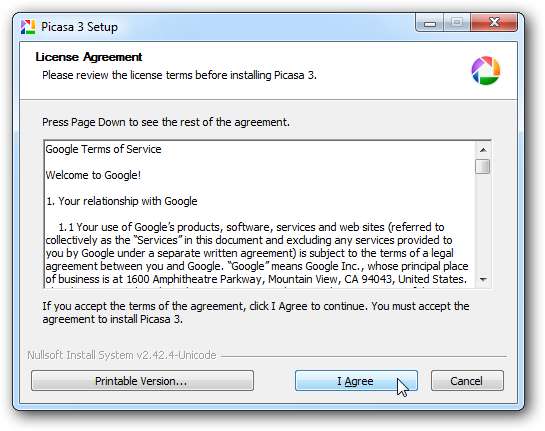
Google попросить встановити пошукову систему за замовчуванням та, зокрема, надіслати в Google анонімну статистику використання. Усі вони встановлені за замовчуванням, тому, можливо, ви захочете зняти їх, завершуючи встановлення.
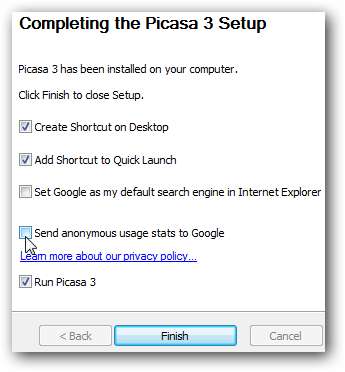
Вам потрібно буде запустити Picasa, щоб налаштувати програму перегляду фотографій. Під час першого запуску виберіть, якщо ви хочете, щоб Picasa сканувала ваш комп’ютер на наявність зображень або сканувала лише ваші документи та фотографії. На жаль, немає можливості пропустити сканування, тому вам доведеться вибрати один із варіантів.
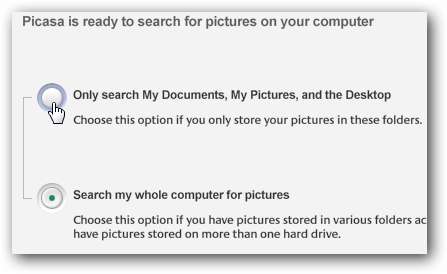
Тепер ви отримаєте вікно Photo Viewer Configuration. Виберіть до Використовуйте Picasa Photo Viewer як переглядач за замовчуванням , потім виберіть типи файлів, які ви хочете переглянути за допомогою засобу перегляду, або просто натисніть Вибрати все . Не хвилюйся; якщо вам не подобається новий засіб перегляду, ви завжди можете повернутися до попередніх налаштувань.
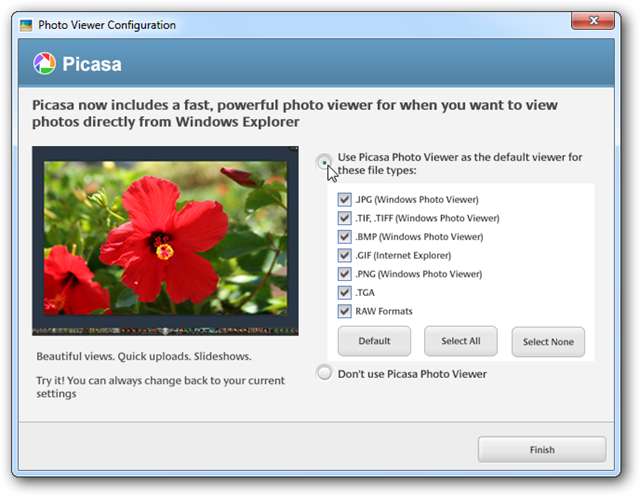
Тепер ви можете оглянути програму Picasa або просто повернутися до Windows і продовжити роботу. Наступного разу, коли ви захочете переглянути зображення, просто двічі клацніть на фотографії або клацніть на Попередній перегляд в Провіднику Windows.
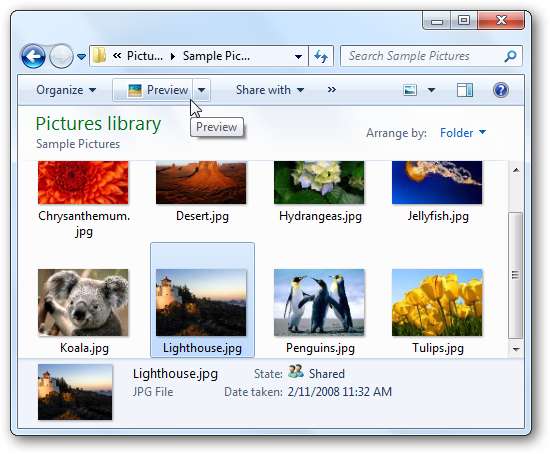
Екран затемниться, а зображення зменшиться і відобразиться в повноекранному огляді. Ніякого віконного хрому, лише ваше зображення та робочий стіл позаду. Попередній перегляд завантажується майже миттєво і виглядає чітко! Натискайте стрілки вліво або вправо на клавіатурі, щоб перейти до наступних зображень у папці, або прокрутіть і вийдіть із зображення, прокручуючи колесо миші. Закрийте попередній перегляд, натиснувши вихід клавішу на клавіатурі або натисніть X у верхньому правому куті. Попередній перегляд працює чудово, з анімацією збільшення та зменшення при відкритті та закритті попереднього перегляду.

У програмі перегляду фотографій є кілька додаткових елементів у нижній частині попереднього перегляду, хоча вони будуть виглядати сірими, поки ви не наведете на них курсор. Клацніть маленький ескіз інших зображень у папці, щоб переглянути їх, натисніть стрілки, щоб переглянути фотографії, або натисніть кнопку відтворення, щоб розпочати слайд-шоу.
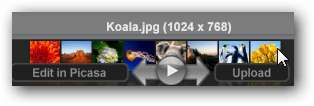
Якщо натиснути кнопку зі стрілкою внизу праворуч, ви можете вибрати, щоб відкрити зображення в будь-якому з встановлених та сумісних редакторів або переглядачів зображень.
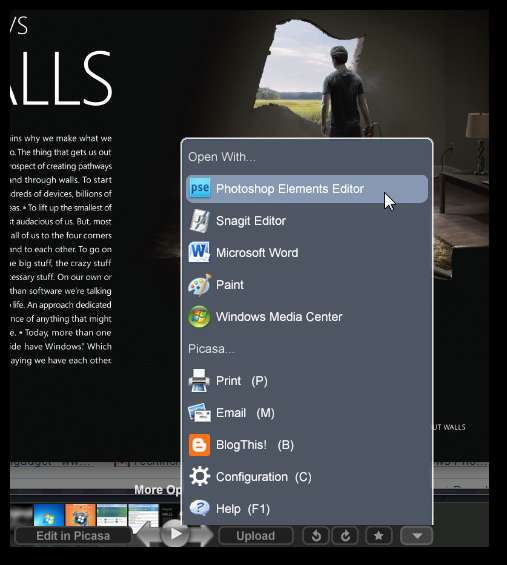
Або, звичайно, якщо ви переглядаєте зображення в Провіднику і хочете відкрити зображення безпосередньо для редагування, натисніть стрілку вниз поруч Попередній перегляд і виберіть програму на ваш вибір.
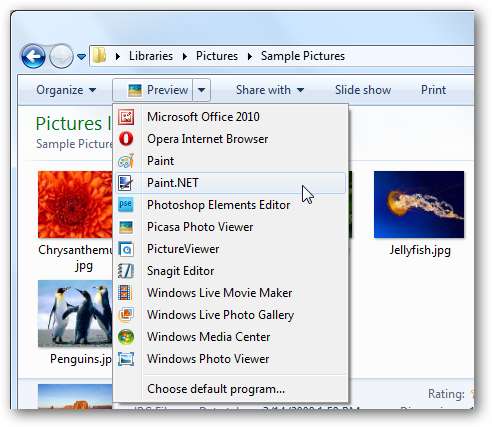
Якщо натиснути сіру область навколо попереднього перегляду, попередній перегляд повернеться назад, щоб виглядати як звичайна програма Windows. Натисніть кнопку виходу, щоб закрити попередній перегляд, або двічі клацніть зображення, щоб знову відкрити його на весь екран.
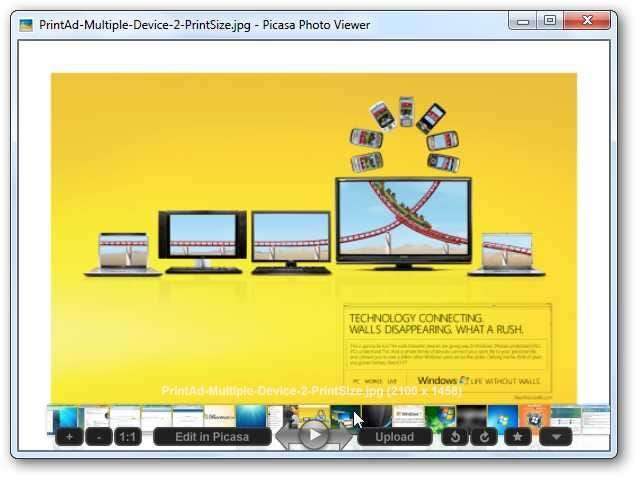
Зверніть увагу, що Picasa для Linux включає опцію для перегляду фотографій, але вона не працювала належним чином у наших тестах.
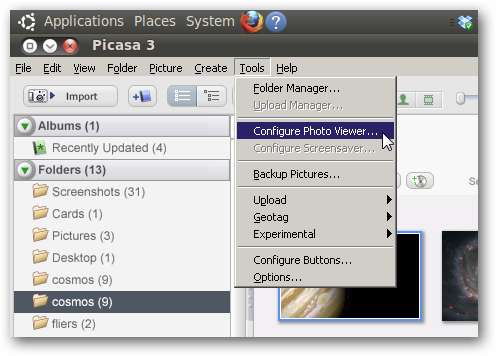
Змініть налаштування програми перегляду фотографій Picasa
Ви можете легко змінити налаштування програми Photo Viewer. Якщо у вас запущена програма Picasa, на панелі меню виберіть Інструменти, а потім натисніть Налаштування програми перегляду фотографій .
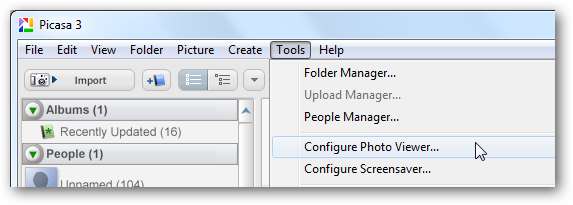
По черзі виберіть Налаштуйте програму перегляду фотографій Picasa безпосередньо в меню «Пуск».
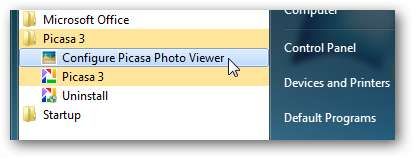
Тепер ви можете вибрати всі типи файлів, які ви хочете переглянути, за допомогою програми Picasa Photo Viewer.

Або на вкладці Інтерфейс користувача ви можете змінити кілька речей щодо програми перегляду фотографій. Зніміть прапорець Збільшити за допомогою коліщатка миші , щоб вимкнути цю функцію, або відкрити попередній перегляд у вікні за замовчуванням, знявши прапорець Повноекранний запуск коробці.
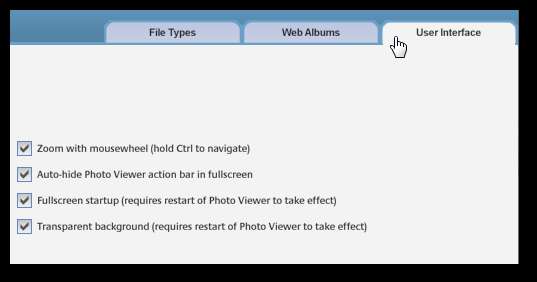
Вимкніть програму перегляду фотографій Picasa
Якщо ви вирішите вимкнути програму перегляду фотографій Picasa, просто відкрийте конфігурацію програми перегляду, як зазначено вище. На першій вкладці натисніть Не використовуйте Picasa Photo Viewer . Закрийте діалогове вікно, і тепер ваші фотографії повернуться до попередньої програми попереднього перегляду, яку ви налаштовували раніше; якщо ви не впевнені, який засіб перегляду було встановлено за замовчуванням, ви можете побачити попередні налаштування, перелічені поряд з іменами файлів над кнопкою вимкнення.
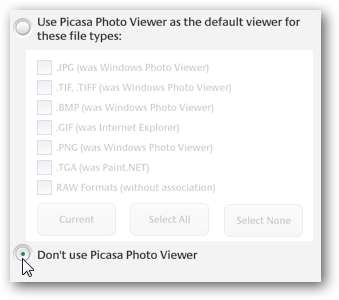
Висновок
Picasa Photo Viewer - одна з найбільших причин, через яку ми встановили цю програму. Ми були дуже раді побачити, що Picasa запам'ятала наші попередні налаштування та швидко відновила їх, коли ми вимкнули програму перегляду фотографій, а також полегшила продовження редагування в іншій програмі, крім Picasa. Якщо ви фанат Google, вам може сподобатися використовувати Picasa для організації та створення резервних копій ваших фотографій, але навіть якщо ви віддаєте перевагу іншим організаторам, програма Photo Viewer - це чудовий та цікавий спосіб попереднього перегляду ваших фотографій. Він чудово вписується в інтерфейс Windows 7 і здається більш природним, ніж переглядач фотографій за замовчуванням. Спробуйте і повідомте нам, що ви думаєте!
Посилання







